Adobe InCopy CC on tehokas työkalu, joka auttaa toimittajaa tekstien luomisessa ja muokkaamisessa. Tässä oppaassa keskitymme kahteen erityisen hyödylliseen toimintoon: Tesauruksen sekä Etsi ja Korvaa -toimintoon. Tesaurus tarjoaa sinulle helpon tavan löytää synonyymejä ja vaihtoehtoisia muotoiluja teksteillesi. Samalla InCopyn etsinnän avulla voit tehokkaasti muokata asiakirjaasi korvaamalla nopeasti ja tehokkaasti tiettyjä sanoja tai merkkejä. Tutustutaan yhdessä näihin toimintoihin ja optimoidaan toimittajatyösi InCopyssa.
Tärkeimmät havainnot
- Tesaurus InCopyssa auttaa sinua löytämään synonyymejä ja vaihtoehtoja sanoille.
- Etsi ja Korvaa -toiminto antaa sinulle mahdollisuuden tehdä nopeita muutoksia koko asiakirjassa.
- Sekä Tesaurus että etsintätoiminto säästävät aikaa ja mahdollistavat tarkemman tekstien muokkauksen.
Vaiheittaiset ohjeet
Tesauruksen käyttämiseksi avaa ensin ohjauspaneeli valitsemalla valikkoriviltä "Ikkuna" ja valitsemalla "Tesaurus". Tämä on ensimmäinen työkalu, joka auttaa sinua löytämään sanan etsinnässä.
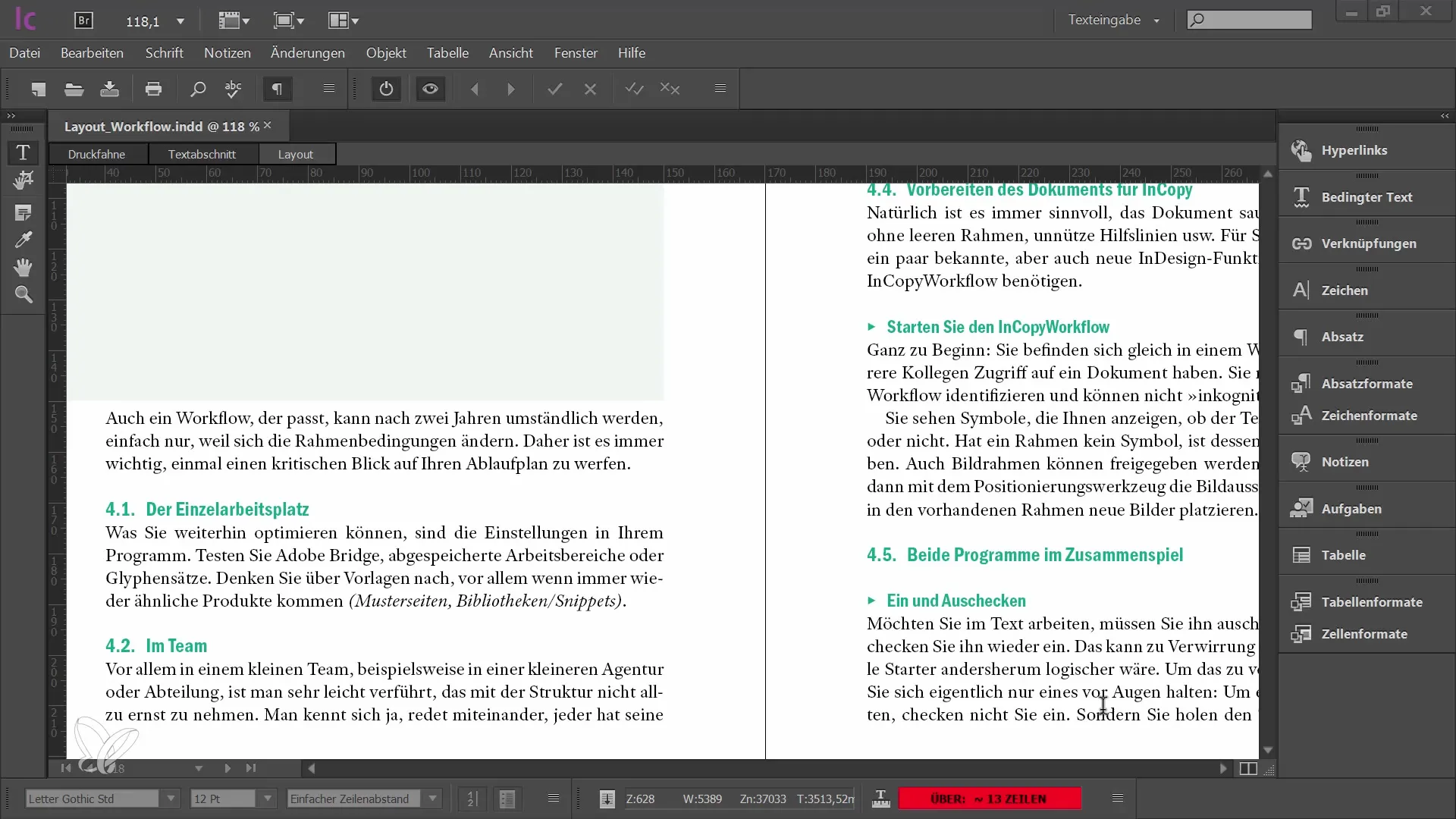
Kun kohtaat kirjoitettaessa sanan, jonka haluat parantaa, korosta kyseinen sana. Tämän jälkeen voit vetää korostetun sanan Tesauruksen etsintäkenttään raahaamalla tai vaihtoehtoisesti käyttää pipettiä, joka helpottaa etsintää.
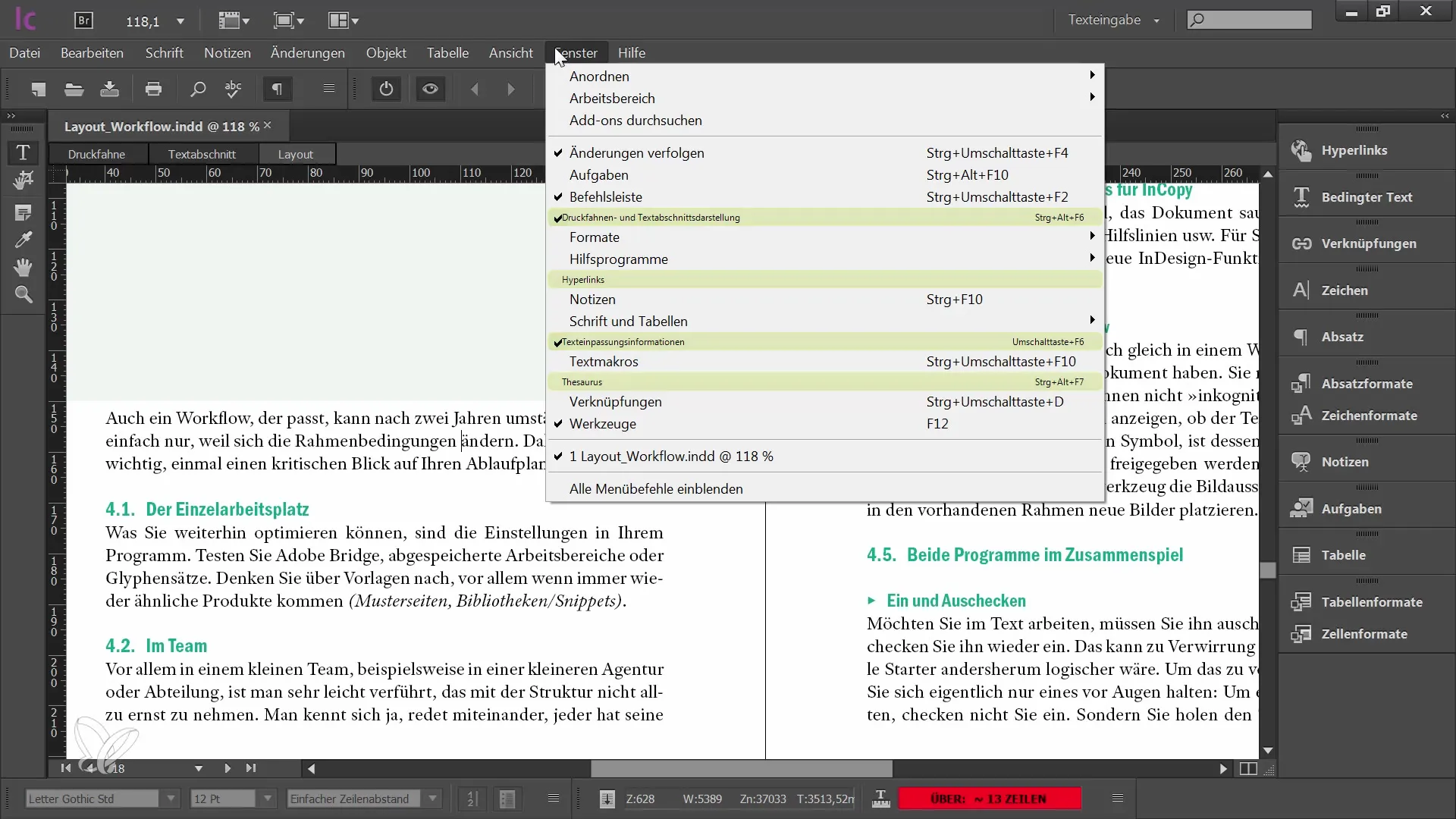
Kun sana on etsintäkentässä, napsauta "Etsi" -painiketta. Nyt näet erilaisia ehdotuksia synonyymeistä. Voit valita näistä vaihtoehdoista sen, mikä sopii parhaiten tekstiisi. Esimerkiksi "pitkäveteinen" voisi olla ehdotus sanalle "tylsä".
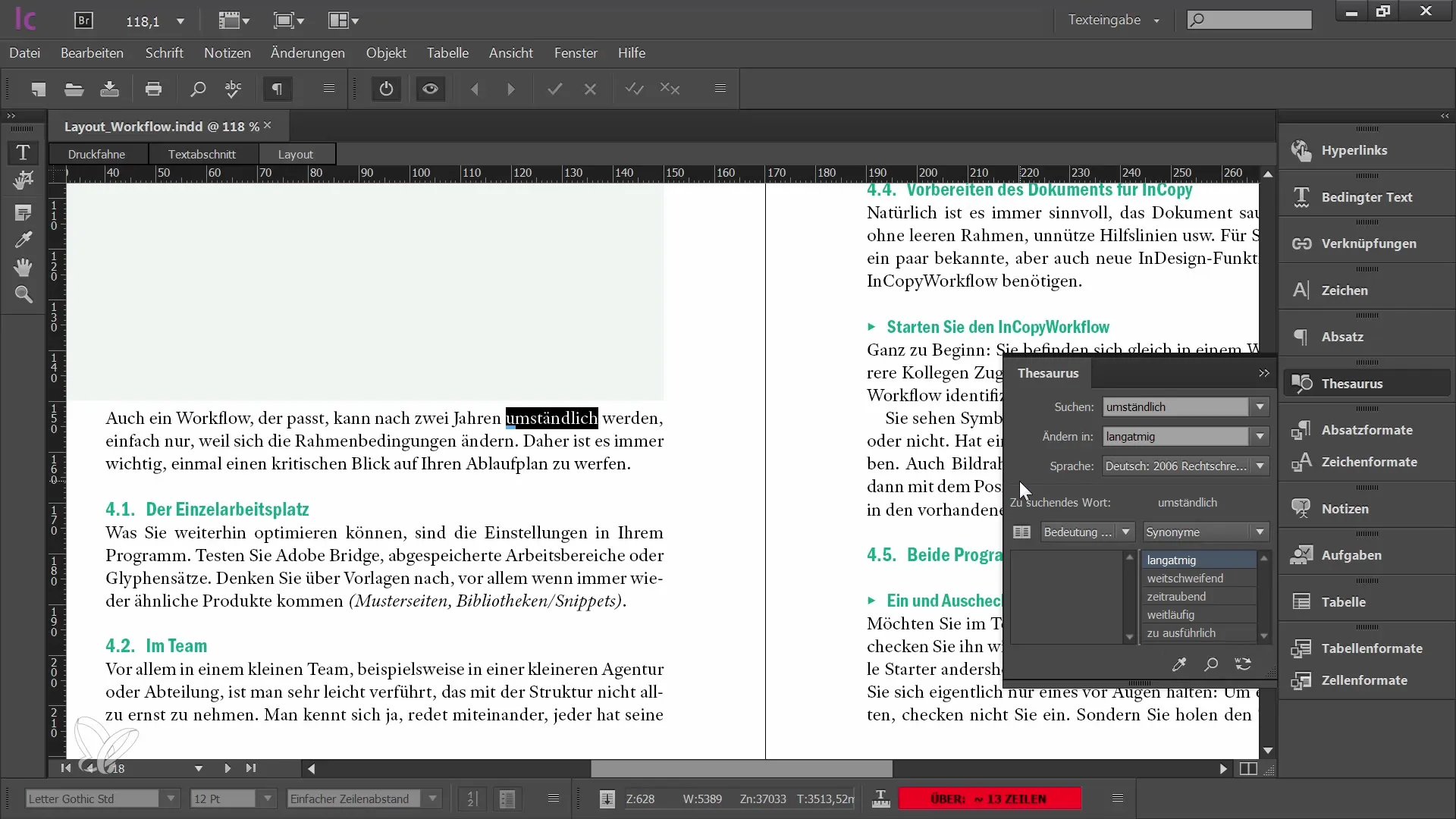
Kun olet löytänyt sopivan sanan, voit korvata sen suoraan asiakirjassasi. Napsauta vain synonyymia, ja InCopy korvaa sanan korostetussa kohdassa. Monilla sanoilla on useita merkityksiä, joten voit myös siirtyä ehdotusten välillä. Tämä on erityisen hyödyllistä, kun haluat tehdä hienovaraisia muutoksia tekstiisi.
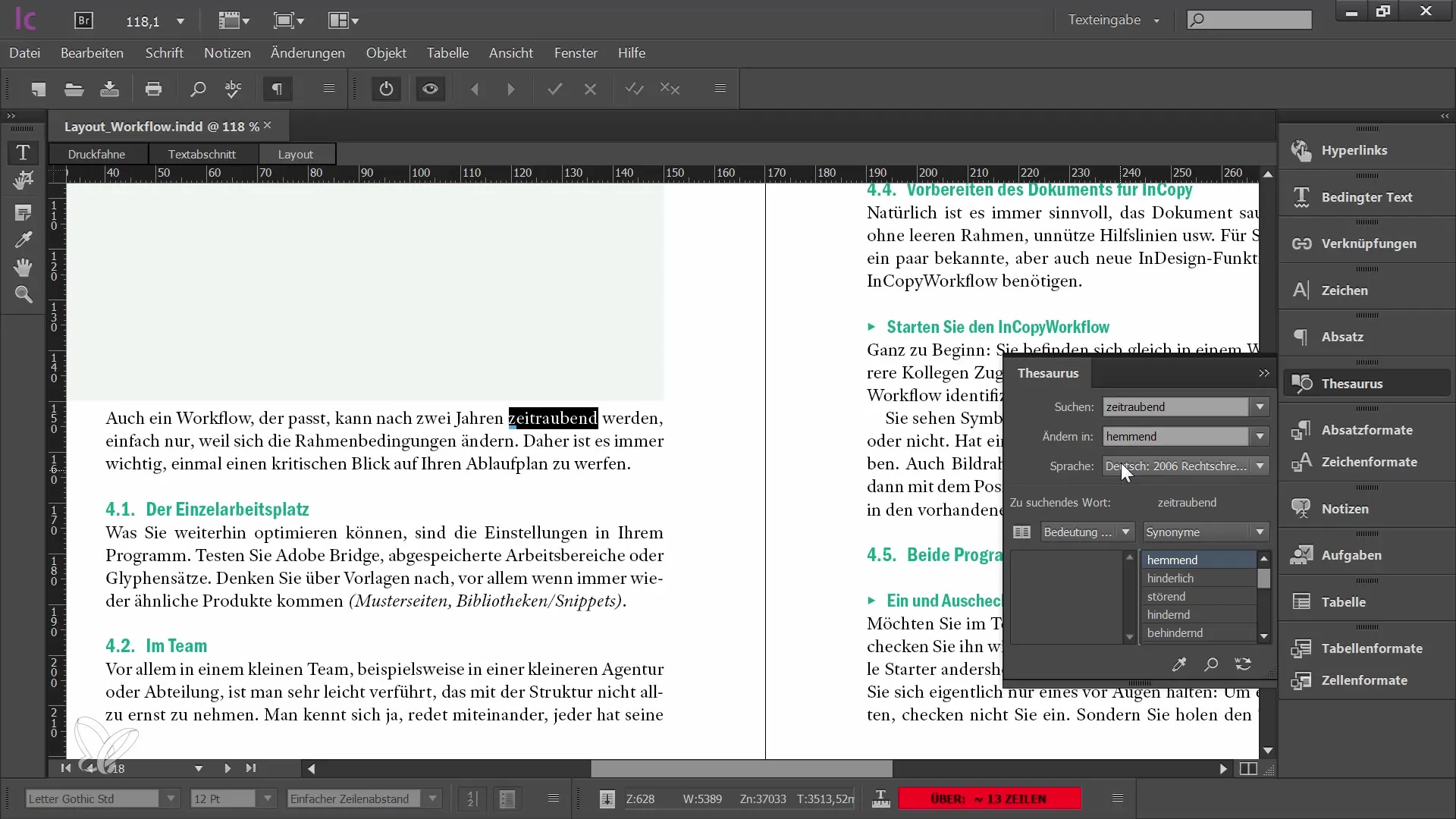
Toinen tärkeä työkalu InCopyssa on Etsi ja Korvaa -toiminto. Avataksesi tämän, napsauta suurennuslasikuvaketta valikkorivin vieressä tai mene "Muokkaa" -valikkoon ja valitse "Etsi ja Korvaa". Tämä toiminto mahdollistaa tarkan haun tiettyjen sanojen tai merkkien osalta koko asiakirjasta. Tämä on erityisen hyödyllistä, kun huomaat haluavasi muuttaa sanan useissa tekstiosissa.
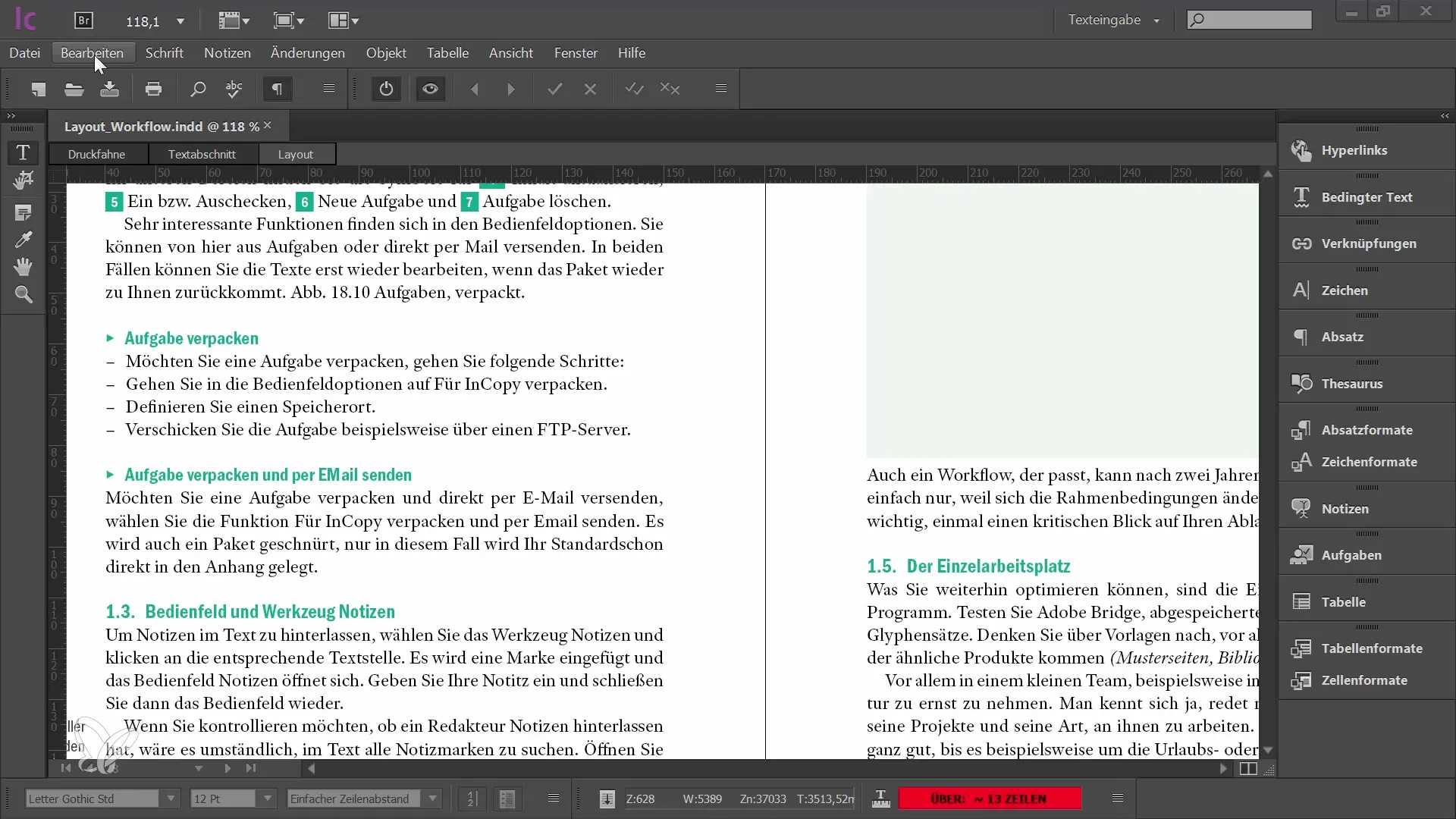
Jos esimerkiksi haluat korvata sanan "Taittaja" sanalla "Graafikko" tekstissäsi, voit tehdä tämän yhdessä vaiheessa koko asiakirjassa. Varmista, että koko asiakirjaa etsitään, eikä vain korostettua tekstiä.
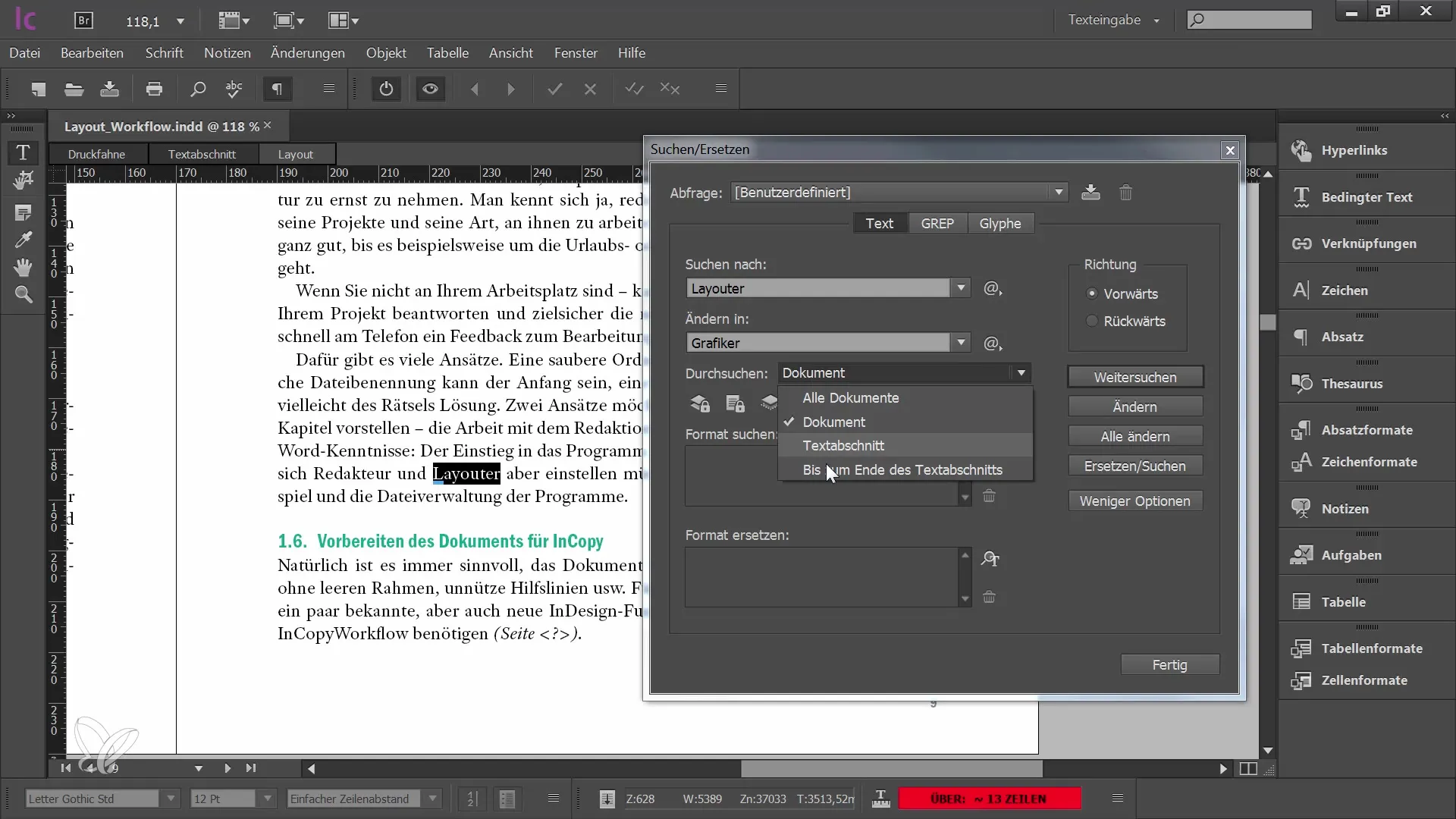
Etsi ja Korvaa -asetusten joukosta löydät myös lisäasetukset, jotka auttavat sinua hienosäätämään hakua. Voit asettaa, haluatko lukittujen elementtien sisällyttämisen hakuun tai haluatko erottaa iso- ja pienikirjaimet.
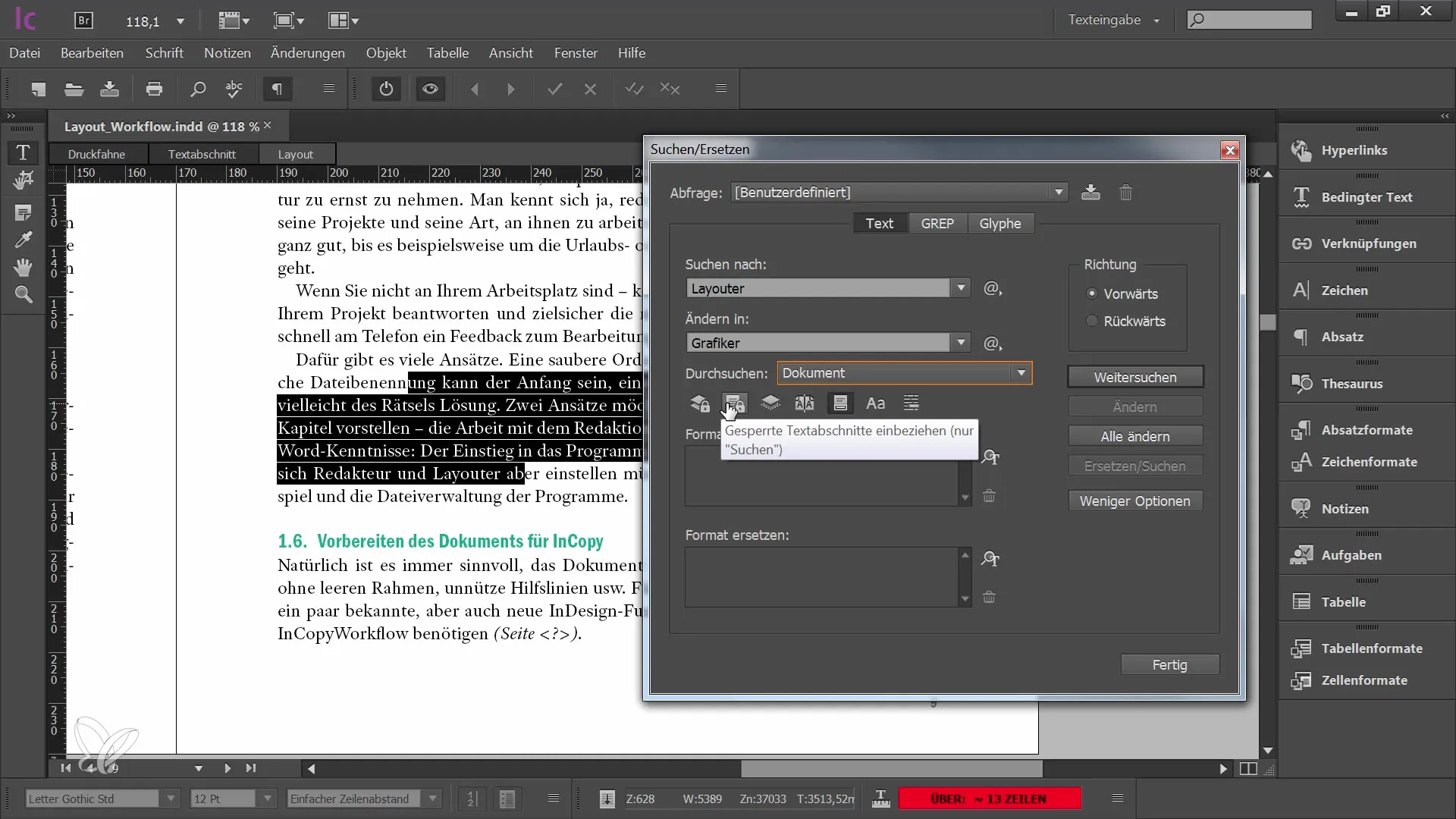
Kun haluat muuttaa löydettyä sanaa, napsauta "Muuta". Sana päivitetään välittömästi asiakirjassa. Jos valitset "Korvaa ja Etsi", InCopy siirtyy suoraan seuraavaan kohdehakuun.
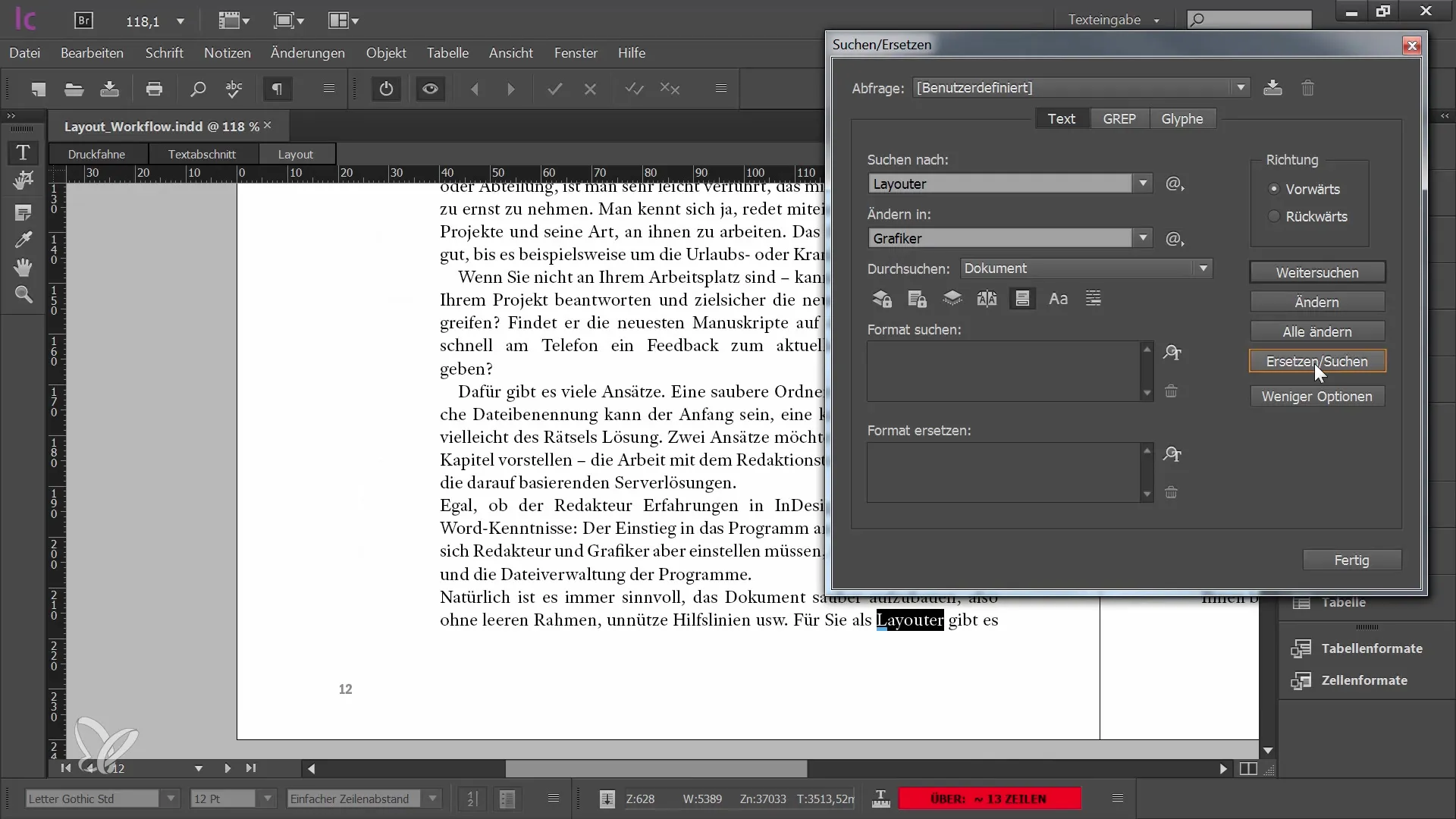
Kätevä ominaisuus on, että InCopy muistaa viimeisimmät hakusi. Joten jos olet käyttänyt "Korvaa ja Etsi" -toimintoa kerran, voit nopeasti käyttää tätä asetusta seuraavalla kerralla.
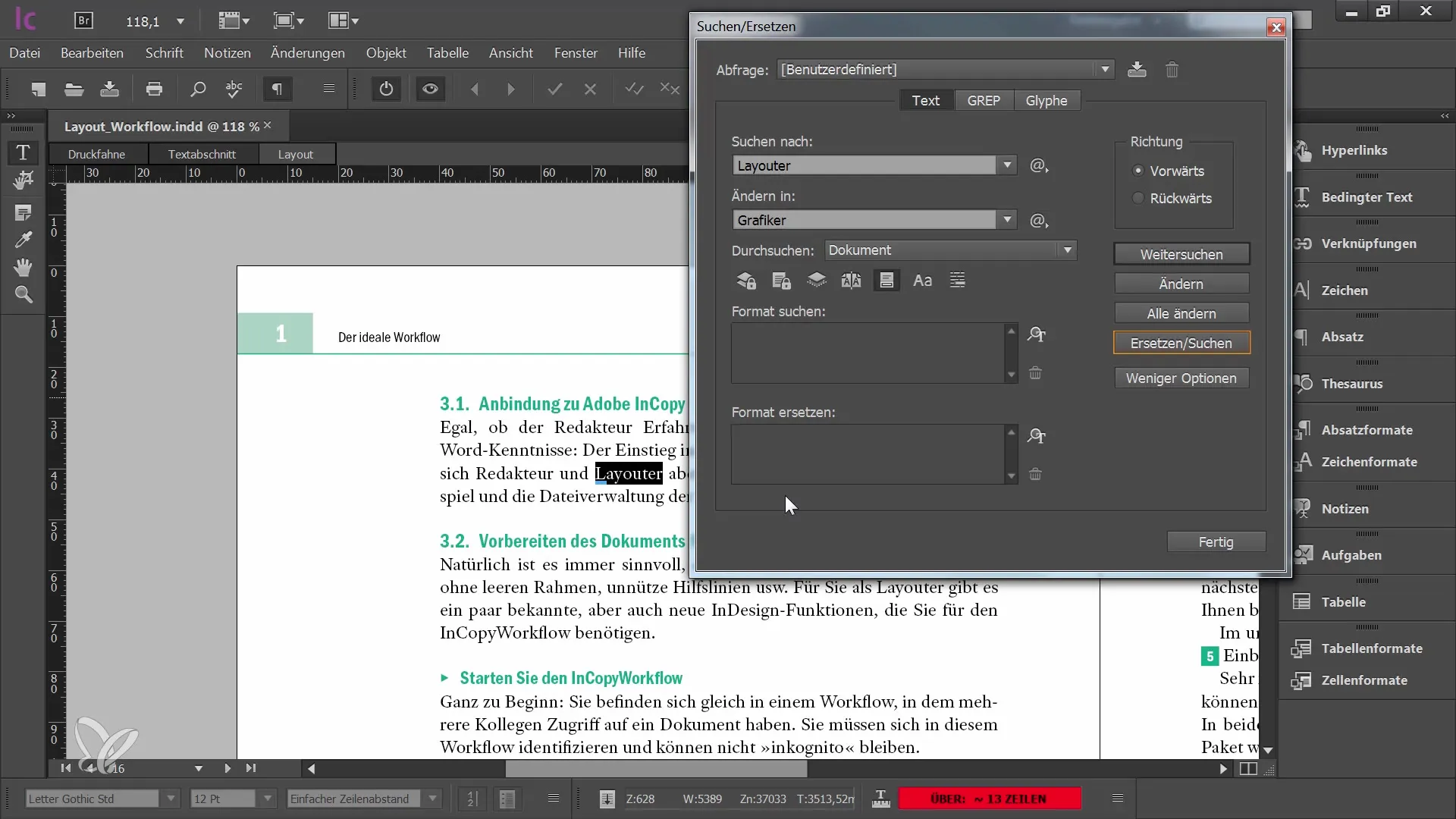
Jos haluat varmistaa, että haluat korvata kaikki vastaavat sanat, voit napsauttaa "Korvaa kaikki" -painiketta. Tämä korvaa sanan kaikkialla asiakirjassasi, mikä säästää paljon aikaa sisällön mukauttamisessa.
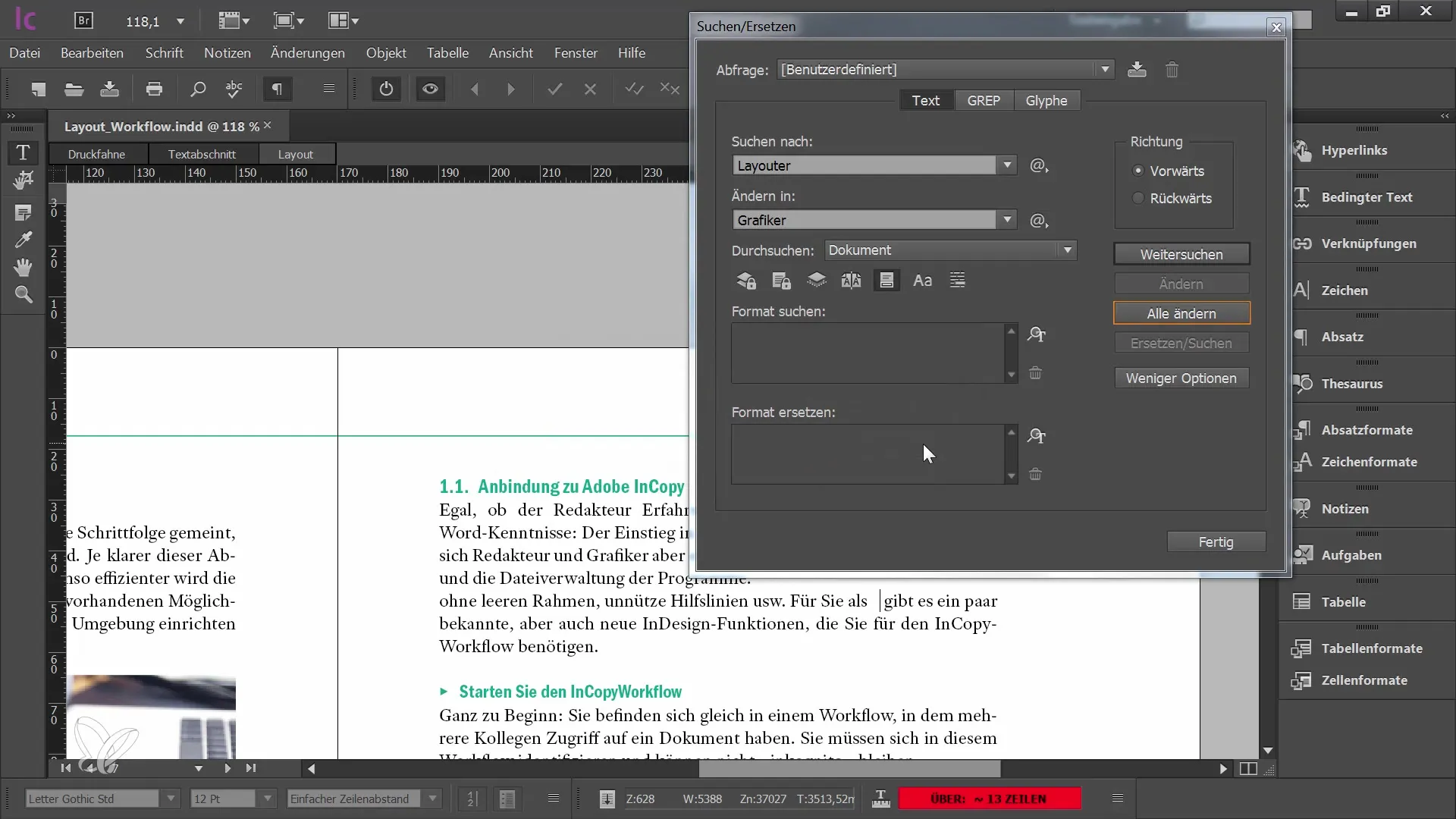
Haku auttaa myös erikoismerkkien kanssa. Työkalupalkissa voit valita tiettyjä erikoismerkkejä tai merkkijonoja. Sinun ei tarvitse muistaa tarkkoja symboleja, joita haluat mainita.
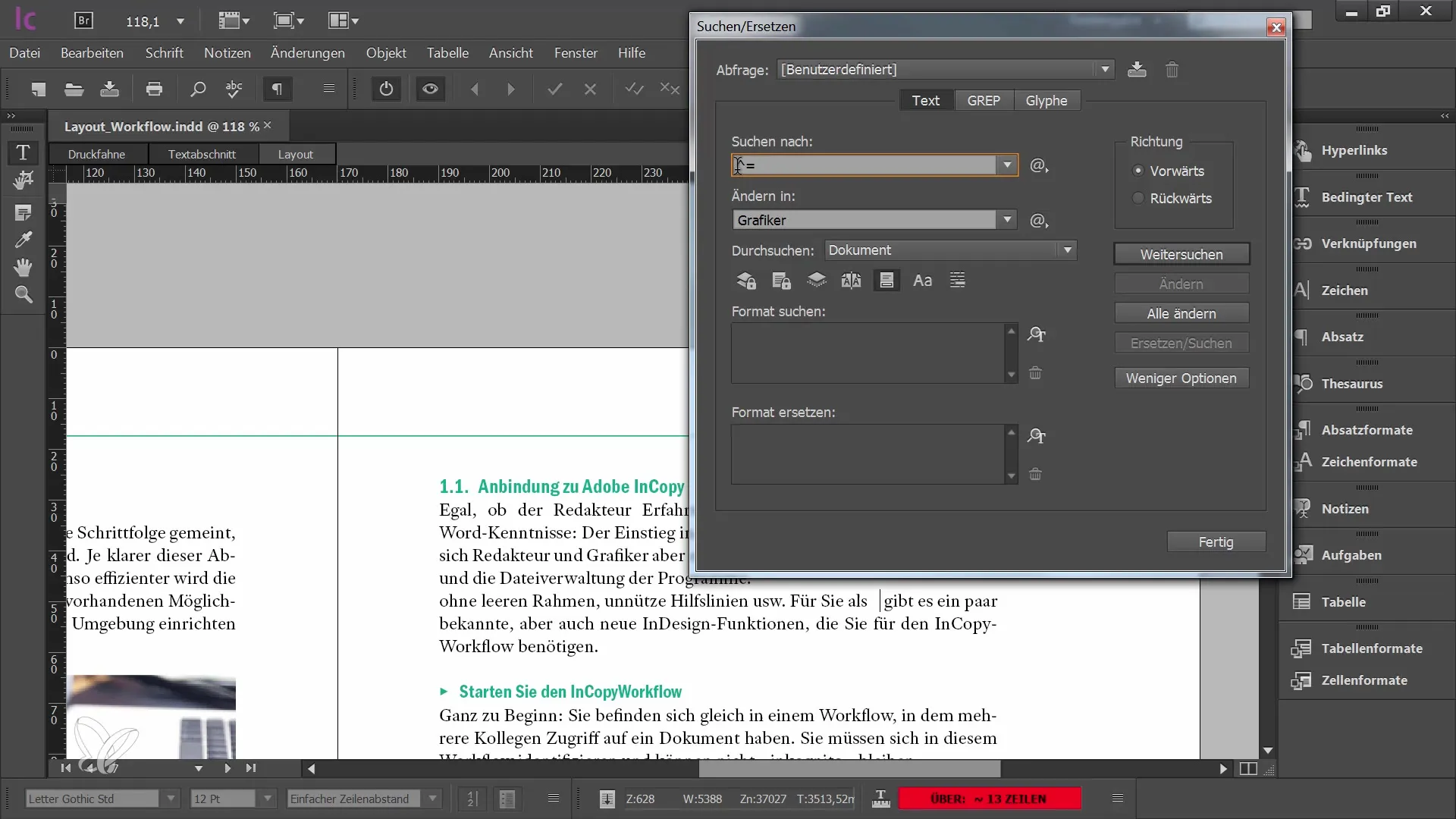
Standardihaun lisäksi InCopy tarjoaa myös laajennetun Älä anna etsinnälle -toiminnon. Tässä voit käyttää paikkamerkkejä etsiäksesi tiettyjä tietoja, kuten numeroita tai kirjaimia. Tämä on erityisen hyödyllistä varmistaaksesi, ettei vastaavaa, ei-toivottua sanaa jää asiakirjaan.
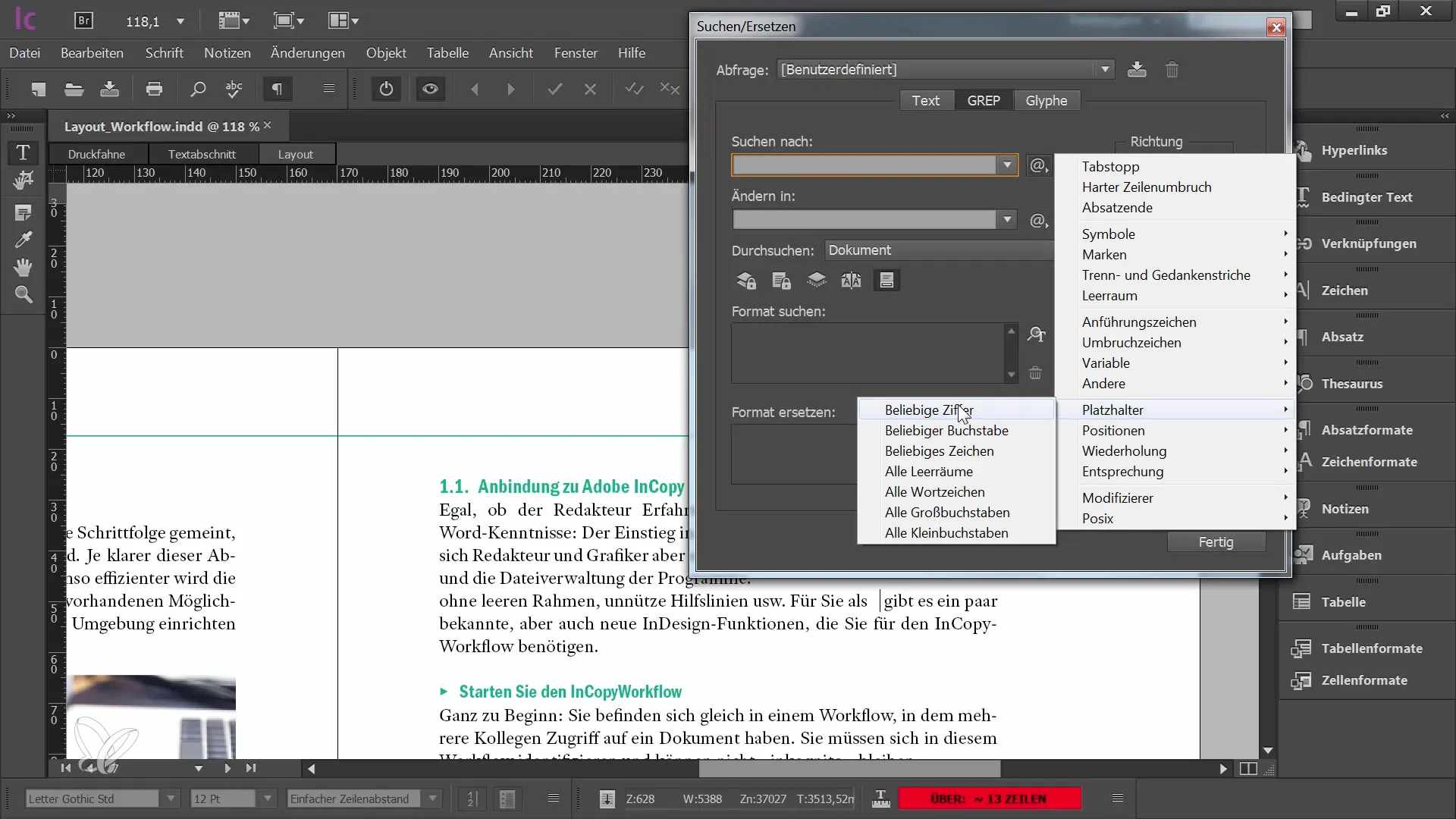
Yhteenveto
Thesauruksen ja Etsi ja korvaa -toiminnon toiminnot Adobe InCopy CC:ssä ovat välttämättömiä työkaluja jokaiselle toimittajalle. Thesaurus tarjoaa arvokasta tukea synonyymien löytämiseen, kun taas Etsi-toiminto mahdollistaa sujuvat ja tarkat muutokset koko asiakirjassasi. Näillä työkaluilla säästät aikaa ja parannat tekstiesi laatua.
Usein kysytyt kysymykset
Miten avaan Thesauruksen InCopyssa?Voit avata Thesauruksen menemällä "Ikkuna" valikkoon ja valitsemalla "Thesaurus".
Voinko korvata useita sanoja samanaikaisesti?Kyllä, valitsemalla "Korvaa kaikki" voit korvata sanan kaikkialla asiakirjassa.
Onko tapaa vaihtaa sanan eri merkitysten välillä Thesauruksessa?Kyllä, voit vaihtaa eri merkitysten välillä löytääksesi sopivia synonyymejä.
Kuinka voin etsiä erikoismerkkejä asiakirjastani?Työkalupalkissa voit etsiä tiettyjä erikoismerkkejä ilman tarvetta muistaa tarkkoja symboleja.
Voinko käyttää paikkamerkkejä haussa?Kyllä, Grab-haulla voit käyttää paikkamerkkejä joustavampaan hakuun.


